Uninstall programs from windows command line
Sometimes we will have to uninstall a program or software in automated way which does not require any user interaction. We can use wmic product command in such scenarios. Below you can find the syntax and also few examples. Below is the command we need to use to uninstall a program.
wmic product where "description='program name' " uninstall
Note that you need to provide accurate program name along with the version if it’s part of the program name. wmic product get lists all the installed programs in the command prompt. You can use findstr command in combination with wmic command.
Below are few examples for uninstalling different programs.
Uninstall Java SDK/JDK from command prompt
First you need to find the version of the Java installed on the system.
C:\>wmic product get description | findstr /C:"Java" Java SE Development Kit 7 Update 79 (64-bit) Java SE Development Kit 8 Update 45 (64-bit) Java Auto Updater
I have above versions of JDK on my system. Let’s say we want to uninstall ‘Java 7 Update 79 (64-bit)’
C:\WINDOWS\system32>wmic product where "description='Java SE Development Kit 7 Update 79 (64-bit)'" uninstall Executing (\\mypc\ROOT\CIMV2:Win32_Product.IdentifyingNumber="",Name="Java SE Development Kit 7 Update 79 (64-bit)",Version="1.7.0.790")->Unin stall() Method execution successful. Out Parameters: instance of __PARAMETERS < ReturnValue = 0; >; C:\WINDOWS\system32>
Uninstall MySql server from command prompt
You can use the below command to install Mysql server 5.5
wmic product where "description='MySQL Server 5.5' " uninstall
For example to get the program name for mysql you can use the below command.
wmic product get | findstr /I /C:mysql
Uninstall web folders
wmic product where "description='WebFldrs XP'" uninstall
This wmic command should be run from eleavated administrator command prompt. Otherwise, it throws up an error like below.
c:\>wmic product where "description='Java 7 Update 79 (64-bit)'" uninstall Executing (\\mypc\ROOT\CIMV2:Win32_Product.IdentifyingNumber="",Name="Java 7 Update 79 (64-bit)",Version="7.0.790")->Uninstall() Method execution successful. Out Parameters: instance of __PARAMETERS < ReturnValue = 1603; >;
If you get the error No Instance(s) Available , it means that there’s no such product installed on your system. Double check if you have got the product description accurately.
c:\>wmic product where "description='Java SE Development Kit 7 Update 79 (64-bit)'" uninstall No Instance(s) Available.
9 comments… add one
You forgot to write, that WMIC shows information only about products installed by .msi installer.
C:\WINDOWS\system32>wmic [enter]
‘wmic’ is not recognized as an internal or external command, operable program, or batch file From Windows XP Home edition SP3
try C:\Windows\System32\wbem
I am not able to uninstall some programs eg. opera and etc using either control panel or cmd prompt. Plz help mr out here and sugest some ways. Thanx
Как удалить программу Windows с помощью командной строки
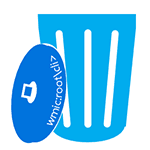
В этой инструкции я покажу, как можно удалить программы с компьютера, используя командную строку (причем не удалить файлы, а именно деинсталлировать программу), не заходя при этом в панель управления и не запуская апплет «Программы и компоненты». Не знаю, насколько большинству читателей это будет полезно на практике, но думаю сама возможность будет кому-то интересна.
Также может быть полезным: Лучшие деинсталляторы (программы для удаления программ). Раньше я уже писал две статьи на тему удаления программ, рассчитанных на начинающих пользователей: Удаление программ Windows 10, Как правильно удалять программы Windows и Как удалить программу в Windows 8 (8.1), если вас интересует именно это, можете просто перейти к указанным статьям.
Деинсталлируем программу в командной строке
Для того, чтоб удалить программу через командную строку, прежде всего запустите ее от имени администратора. В Windows 10 можно начать набирать Командная строка в поиске на панели задач, а затем выбрать пункт для запуска от имени администратора. В Windows 7 для этого найдите ее в меню «Пуск», кликните правой кнопкой мыши и выберите «Запуск от имени Администратора», а в Windows 8 и 8.1 можно нажать клавиши Win + X и выбрать нужный пункт в меню.

- В командной строке введите wmic

- Введите команду product get name — это отобразит список установленных на компьютере программ.

- Теперь, чтобы удалить конкретную программу, введите команду: product where name=”имя программы” call uninstall — в этом случае перед удалением вас попросят подтвердить действие. Если вы добавите параметр /nointeractive то запрос не появится.
- По завершении удаления программы вы увидите сообщение Method execution successfull. Можно закрыть командную строку.

Как я уже сказал, эта инструкция предназначена лишь для «общего развития» — при обычном использовании компьютера команда wmic вам скорее всего не понадобится. Используются же такие возможности для получения информации и удаления программ на удаленных компьютерах в сети, в том числе и одновременно на нескольких.
А вдруг и это будет интересно:
- Лучшие бесплатные программы для Windows
- PUP.Optional, PUABundler, PUA:Win32 — что это за вирусы и как действовать?
- Ноутбук разряжается в выключенном состоянии — причины и варианты решения
- Выберите операционную систему при загрузке Windows — как убрать меню
- Ошибка 0xc000000e при загрузке Windows — как исправить?
- Диск отключен из-за конфликта подписей с другим диском — как исправить?
- Windows 11
- Windows 10
- Android
- Загрузочная флешка
- Лечение вирусов
- Восстановление данных
- Установка с флешки
- Настройка роутера
- Всё про Windows
- В контакте
- Одноклассники
-
MistreSS 11.02.2016 в 22:48
- Dmitry 12.02.2016 в 08:21
- Dmitry 29.01.2017 в 09:19
Как удалить программы в Windows 10 с помощью командной строки
Опытные пользователи Windows 10, которые часто используют командную строку, или те, кто хочет создать скрипт для удаления определенных приложений Win32 могут использовать предложенный способ удаления программ
Операционная система Windows предлагает несколько способов для удаления установленных приложений и программ. Некоторые пользователи даже прибегают к использованию стороннего программного обеспечения для выполнения этой же задачи, потому что подобное ПО обычно предлагает дополнительные функции, например очистку остаточных файлов.
Стандартным способом удаления установленных программ считается использование приложения Параметры или Панели управления. Тем не менее, рано или поздно Панель управления исчезнет из Windows 10 в соответствии с планами Microsoft.
Для удаления установленной программы из приложения Параметры перейдите по пути: Параметры > Приложения > Приложения и возможности. Затем в нижней части экрана выберите приложение, которое нужно удалить и нажмите кнопку “Удалить”.

Пользователи Windows 10, которые хотят удалить приложения из Магазина Microsoft могут ускорить данный процесс — для этого достаточно выбрать приложение в стартовом меню, кликнуть правой кнопкой мыши по нему и выбрать пункт “Удалить”.
С другой стороны, опытные пользователи, которые часто используют командную строку, или те, кто хочет создать скрипт для удаления определенных приложений Win32 могут использовать предложенный ниже способ.
Запуск командной строки с правами администратора
Прежде всего, вам нужно войти в аккаунт администратора. Пользователи с обычными правами не смогут удалить установленные приложения.
Затем нужно запустить командную строку с правами администратора. Введите cmd в стартовом меню и в контекстном меню приложения Командная строка выберите пункт “Запуск от имени администратора”.

Как удалить программы с помощью командной строки
На следующем шаге нужно знать название программы, которую нужно удалить. Сначала нужно посмотреть список установленных приложений (будут показаны приложения, которые были развернуты с помощью установщика Windows) — для этого введите следующую команду в окно запущенной командной строки:
wmic product get nameВы должны будете увидеть список установленных в систему программ, как показано на скриншоте. При вводе названия программы убедитесь, что вы корректно указываете все символы и соблюдаете регистр.
Так как мы знаем название приложения, которое нужно удалить, то следующим шагом нужно отправить команду на удаление. Она выглядит следующим образом:
wmic product where name="name" call uninstallВам нужно будет поменять параметр name в кавычках на название приложения, которое было получено после запуска первой команды. Кавычки нужно обязательно сохранить. После успешного удаления приложения вы увидите сообщение о завершении операции.

Процесс удаления можно изменить с помощью параметра /nointeractive , который отменяет ввод дополнительных данных. Это означает, что если для процесса удаления нужно выполнить авторизацию пользователя, то данный шаг будет исключен, и удаление будет запущено сразу после нажатия Enter.
Команда будет выглядеть следующим образом (измените параметр name на название программы и сохраните кавычки):
wmic product where name="name" call uninstall /nointeractiveСамо собой разумеется, что как только вы удаляете приложение, единственный способ вернуть его — установить тот же пакет с нуля, поэтому, если вы не уверены в том, что вы делаете, то предварительно создайте резервную копию.
Эти команды могут использоваться в скриптах и файлах BAT для автоматизации удаления приложений на нескольких компьютерах в сети. Их также можно применять на удаленной машине, когда приложение Параметры заблокировано по различным причинам, например из-за вредоносного заражения.
При подготовке материала использовались источники:
https://remontka.pro/uninstall-program-command-line/
https://www.comss.ru/page.php?id=5150